Uvod
U današnjem digitalnom svetu, znanje o formatiranju USB drajva na FAT32 na Windows 10 može biti dragocena veština. Iako se na prvi pogled može činiti komplikovanim, uz odgovarajuće smernice, postaje zadatak koji svako može upravljati. Ovaj proces je često neophodan za uklanjanje dosadnih virusa, pripremu drajva za starije sisteme, ili osiguranje kompatibilnosti sa konzolama za igre i medijskim uređajima. Ovaj vodič će vam postepeno objasniti svaki korak, čineći proces što jednostavnijim.
Razumevanje važnosti formatiranja i uticaja izabranog sistema datoteka je prvi korak. U narednim sekcijama, uronićemo u to šta je FAT32 i kako funkcioniše, postavljajući osnove za specifične metode formatiranja koje su vam dostupne. Naš cilj je da vam pomognemo da ovaj zadatak obavite temeljno i efikasno.

Razumevanje sistema datoteka: Osnove FAT32
Sistemi datoteka su ključni jer diktiraju način na koji se podaci upravljaju i pristupaju na skladišnim uređajima vašeg računara. Među njima, FAT32 (Tabela za alokaciju datoteka 32) je istaknut po svojoj širokoj kompatibilnosti sa različitim platformama. Iako je stariji sistem u poređenju sa NTFS i exFAT, FAT32 se i dalje široko koristi zbog jednostavnosti korišćenja i svestranosti.
FAT32 podržava veličine drajva do 2TB i individualne veličine datoteka do 4GB, što može delovati ograničeno, ali pokriva veliki broj tipičnih slučajeva upotrebe. Njegova glavna prednost leži u mogućnosti rada sa raznovrsnim uređajima, od kamera do starijih operativnih sistema, čineći ga pouzdanim izborom za mnoge korisnike.
Priprema USB drajva za formatiranje
Pre nego što nastavite sa bilo kojim zadatkom formatiranja, važno je da napravite rezervnu kopiju svih važnih podataka na vašem USB drajvu, jer će formatiranje izbrisati sav postojeći sadržaj. Povežite USB drajv sa vašim Windows 10 računarom, obezbeđujući da je prepoznat i spreman za proces formatiranja.
Zatim, trebalo bi da izaberete metodu koju želite da koristite za formatiranje. Windows 10 nudi više putanja, svaka sa svojim prednostima. Bez obzira da li ste tehnički potkovani ili preferirate vizuelni pristup, postoji metoda koja odgovara vašim preferencijama i nivou veština. Sa vašim podacima bezbedno pohranjenim i metodom na umu, spremni ste da nastavite.
Metod 1: Formatiranje USB-a na FAT32 koristeći File Explorer
Najjednostavniji i najugodni metod za korisnika je korišćenje File Explorer-a.
- Povežite USB drajv sa računarom.
- Pritisnite taster Windows + E za otvaranje File Explorer-a.
- Pronađite vaš USB drajv pod ‘Ovaj računar’ i desnim klikom kliknite na njega.
- Izaberite ‘Formatiraj’ iz padajućeg menija.
- Izaberite ‘FAT32’ u kategoriji ‘Sistem datoteka’.
- Proverite opciju ‘Brzo formatiranje’.
- Kliknite ‘Start’ za početak formatiranja.
- Obaveštenje će potvrditi završetak procesa.
Ova metoda je idealna za korisnike koji su udobni sa Windows interfejsom, pružajući jednostavan pristup postizanju ciljeva vašeg formatiranja.
Metod 2: Korišćenje Disk Management-a za formatiranje USB-a na FAT32
Za one koji uživaju u malo većem uvidu i kontroli, Disk Management je odlična alternativa.
- Desnim klikom pritisnite dugme Start i izaberite ‘Disk Management’.
- Identifikujte vaš USB drajv iz liste drajvova.
- Desnim klikom kliknite na particiju drajva i izaberite ‘Formatiraj’.
- U dijaloškom prozoru za formatiranje, izaberite ‘FAT32’ kao sistem datoteka.
- Kliknite ‘OK’ za početak procesa formatiranja.
Disk Management pruža poboljšanu kontrolu nad vašim postavkama, omogućavajući vam da upravljate particijama uz formatiranje, čineći ga pogodnim za naprednije korisnike.
Metod 3: Formatiranje USB-a na FAT32 koristeći Command Prompt
Command Prompt nudi tehničkiji pristup za korisnike koji su udobni sa alatima komandne linije.
- Otvorite Windows traku za pretragu, otkucajte ‘cmd’ i izaberite ‘Pokreni kao administrator’.
- U Command Prompt-u, otkucajte
diskparti pritisnite Enter. - Koristite
list diskza prikaz svih povezanih disk drajvova. Identifikujte vaš USB po veličini. - Otkucajte
select disk X(zamenite X brojem vašeg USB drajva). - Unesite
cleanda uklonite sve unose na drajvu. - Koristite
create partition primaryda kreirate novu particiju. - Otkucajte
format fs=fat32 quickza formatiranje drajva. - Na kraju, otkucajte
exitda zatvorite Command Prompt.
Ova metoda odnosi se na one koji traže preciznu kontrolu, mada zahteva pažljivu pažnju kako bi se izbegle bilo kakve greške tokom procesa.

Rešavanje uobičajenih problema sa formatiranjem
Ponekad stvari ne idu kao što je planirano. Ako vaš drajv odbija da se formatira, to može biti zbog grešaka ili zaštite od pisanja. Pokretanjem Command Prompt-a kao administratora i korišćenjem chkdsk /f X: (zamenite X sa slovom vašeg drajva) mogu se rešiti određeni problemi. Ako je problem zaštite od pisanja, uverite se da je isključena bilo koja fizička zaštita na drajvu i pokušajte da koristite attributes disk clear readonly u Diskpart-u.
Ako ove mere ne uspeju, softver za oporavak i popravku podataka trećih proizvođača može spasiti dan. Ova sekcija vas priprema za potencijalne probleme sa kojima se možete susresti, nudeći rešenja kako bi vaš drajv radio optimalno.
Savet za održavanje USB drajva nakon formatiranja
Da biste produžili vek trajanja USB drajva i osigurali da funkcioniše efikasno, sledite ove savete za održavanje:
- Redovno skenirajte za viruse i malware.
- Uvek koristite funkciju ‘Bezbedno uklanjanje hardvera’ pre nego što isključite.
- Izbegavajte prekidanje tokom prenosa podataka kako biste sprečili korupciju.
Implementacija ovih navika pomoći će u održavanju integriteta i pouzdanosti vašeg USB drajva tokom vremena.
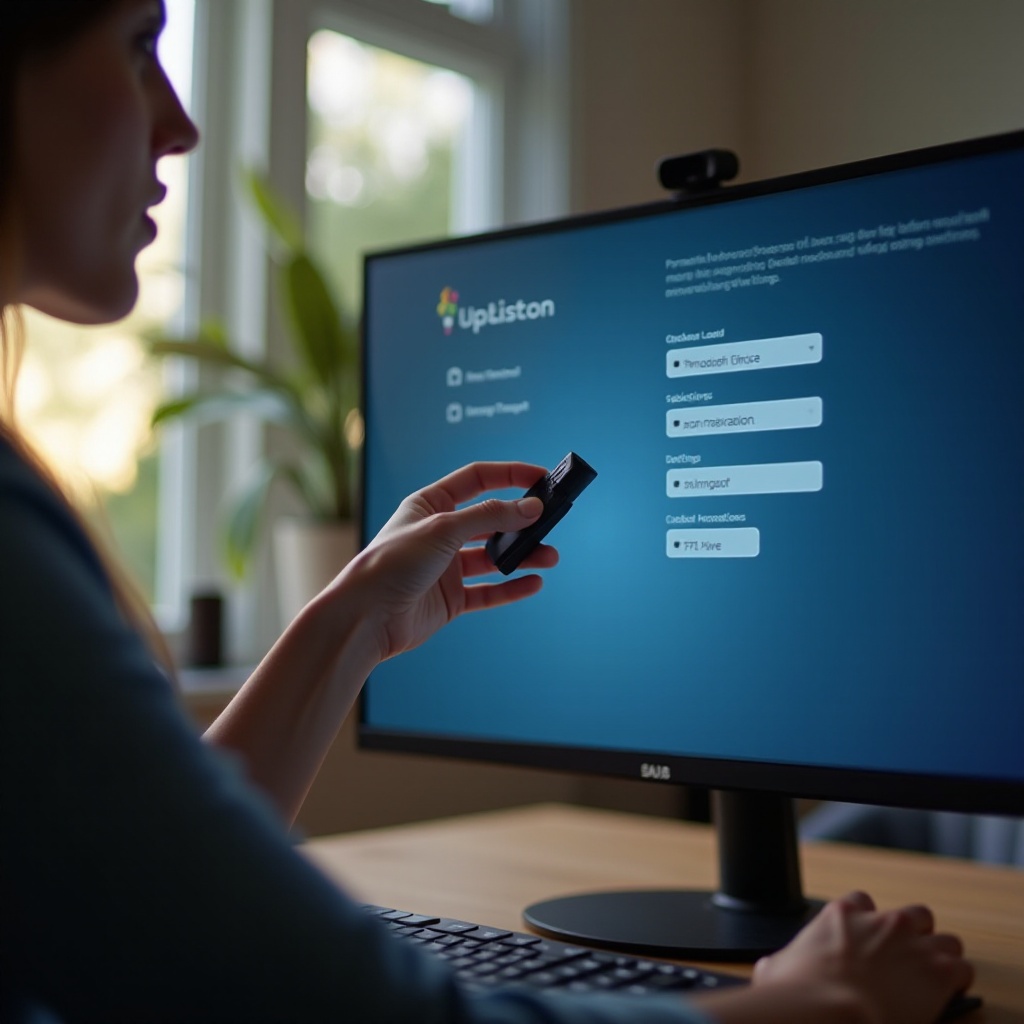
Zaključak
U zaključku, formatiranje USB-a na FAT32 na Windows 10 je ključna veština za osiguranje kompatibilnosti i funkcionalnosti vašeg drajva na različitim uređajima, kako starim tako i novim. Kroz ovaj vodič imate više opcija—bilo da koristite jednostavnost File Explorer-a, dodatne kontrole Disk Management-a, ili preciznost Command Prompt-a. Prateći sveobuhvatne korake koji su opisani i održavanjem vašeg drajva nakon formatiranja, možete upravljati vašim fajlovima pouzdano i efikasno.
Često postavljena pitanja
Da li mogu formatirati bilo koji USB na FAT32 na Windows 10?
Da, većina USB drajvova može biti formatirana na FAT32 na Windows 10, iako su za drajvove veće od 32GB možda potrebni alati trećih strana.
Koja su ograničenja FAT32 u poređenju sa drugim fajl sistemima?
FAT32 podržava maksimalnu veličinu fajla od 4GB i particije do 2TB, što ograničava njegovo korišćenje za veće fajlove i kapacitete skladištenja.
Kako mogu povratiti podatke ako sam slučajno formatirao USB na FAT32?
Softver za povratak podataka često može vratiti fajlove sa formatiranih USB drajvova, ali uspešnost varira u zavisnosti od stepena prepisivanja podataka.

